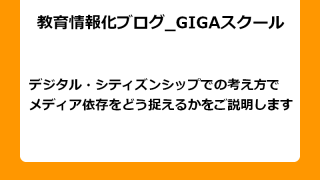改訂版 全国の学校における働き方改革事例集(令和4年2月)のご紹介5
前回は、Part3「文部科学省 改訂版 全国の学校における働き方改革事例集Part3 (PDF:7.3MB)」から、グループウェアのメリットや、ICT活用が比較的苦手な方が手を付けやすい取り組みをご説明させていただきました。
「グループウェアって何?」「グループウェアでどんなことができるの?」という方は、是非前回の記事をお読みいただければと思います。
今回紹介しているクラウド上での書類の保管や、保護者と連絡するためのフォーム利用には自治体の個人情報保護条例上問題がないことが前提となるため、改正が必要な場合とても大掛かりな取り組みとなります。
ですが、一度グループウェアの使い方を確立すれば様々な場面で応用できて、使えば使うほどその幅は広がります。
そのためとても大変な事とは思いますが、是非自治体を挙げてグループウェアの導入・活用をご検討いただければと思います。
それでは、具体的な取り組みを見ていきましょう。
書類を共有・共同編集する
週報等の書類を直したいのに原本しかないため一人ずつしか直せず中々修正が進まない、といった経験をお持ちの方もいるのではないでしょうか。
クラウド上で書類を共有することで、複数の教職員が同時アクセスして共同編集等の作業ができるようになります。*1
(下図はGoogleドライブの例)
「新規」から作成したいファイルの用途に合わせたアプリケーションをクリックし、ファイルを作成後、「共有」ボタンをクリックします。
メールアドレスで共同編集者を追加したり、リンクを取得し、ファイルへアクセスするリンクを共有できます。
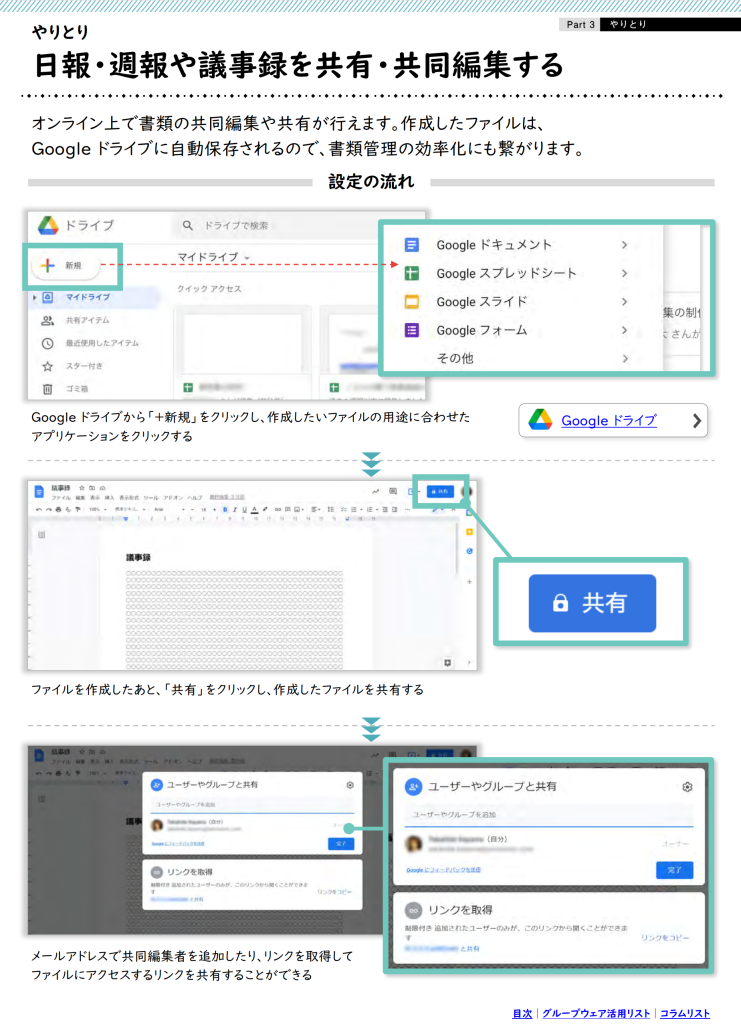
(最終閲覧日2022年10月18日)>
また同じ資料を複数人で同時に見ることができるようになるので、会議等で人数分印刷する手間が減るほか、慣れれば会議中での資料変更もその場で対応できるようになり、時間を効率的に使えるようになります。*2
会議資料もクラウド上に保管すれば、印刷された資料を無くしてしまって後から見返すことができない、ということもなくなります。
(一方で誰かが勝手に資料を書き換えてしまう可能性もあります。そのため資料の変更履歴を残すようにしたり、変更できる人を一部権限のある人に限る等の対策が有効です。)
外部からクラウドへのアクセスが許可された自治体では、クラウド上に書類を置くことで出張先等の離れた場所からでも確認・編集できるようになるというメリットもあります。(もちろんセキュリティ上の問題がないことが大前提となります。)
欠席連絡のデジタル化
今回紹介の資料では、欠席連絡ですぐに使用できる雛形が公開されている他、詳しい活用手順が掲載されています。
(下図はGoogleフォームの例)
(Google フォームへアクセスするために、保護者用のGoogleアカウントが必要になります。自治体を挙げてグループウェアを導入する場合には、自治体側で保護者用アカウントの一括取得し、保護者へ配布するという方法もあります。)
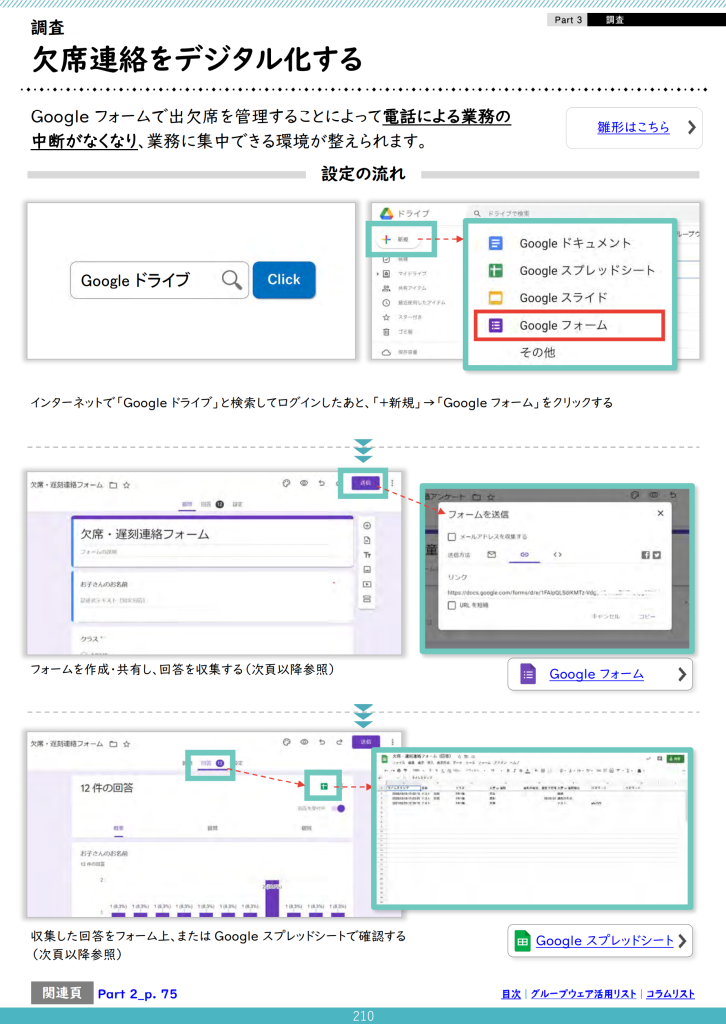
(最終閲覧日2022年10月18日)>
欠席連絡をデジタル化することで先生の貴重な朝のお時間を節約できるようになるほか、電話による業務の中断がなくなって集中できる環境を整えられます。*3
また保護者にフォームの使用に慣れてもらうことで、次以降に紹介するアンケートや保護者面談の日程調整等、様々なフォームを使用した学校・保護者間の連絡をデジタルで行いやすくなります。
フォームを含むグループウェアの活用にあたっては、自治体が許可を出し、方法・手順を示していくことで、使用方法を統一できます。
学校ごとに使い方が異なる状況が一度できてしまうと、後から統一することがとても大変です。
そのため是非自治体からグループウェア使用の許可や、使用方法を周知していただければと思います。
アンケートや欠席連絡フォームにパスワードをつける
フォームで欠席連絡を受け付けることで、児童生徒が勝手に欠席届を出したり、アンケートに答えたりしないかと心配する先生もいると思います。
そんな場合には、欠席連絡フォームにパスワードを設定すると良いでしょう。
適切な設定をすることで、欠席・遅刻届を児童生徒が勝手に入力できなくなります。*4(下図はGoogle フォームの例)
タイトルを入力し、フォームの形式で「記述式」を選択します。
回答の検証をクリックし、「正規表現」「一致する」をクリックし、パスワードを設定します。
入力されたパスワードが間違っていた場合の文言を設定し、「必須」にチェックを入れます。
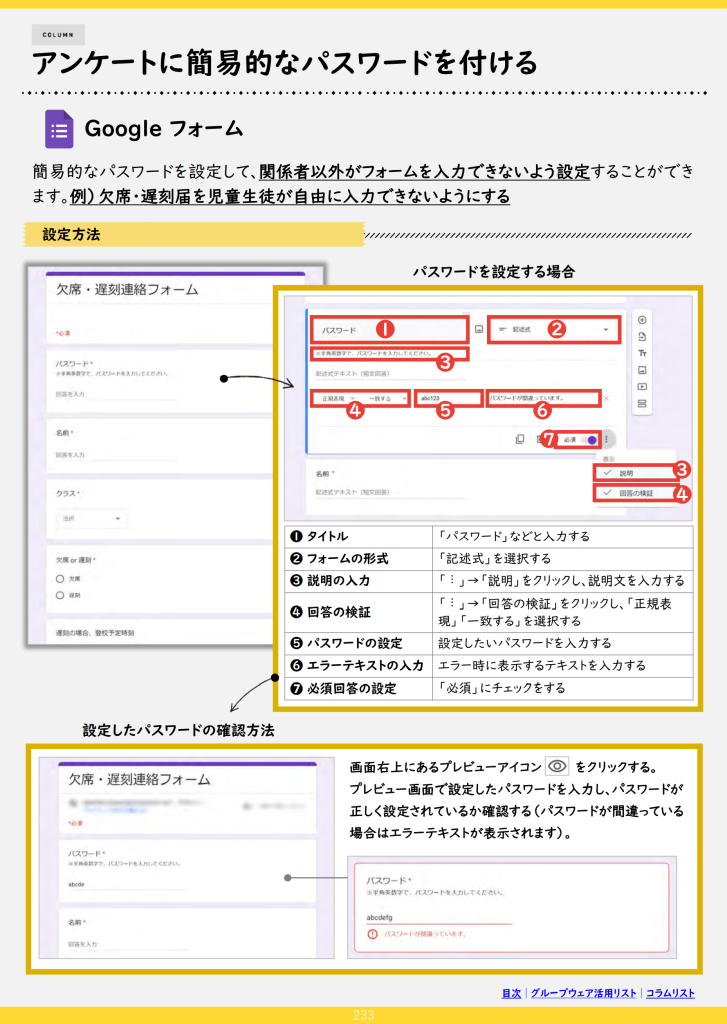
(最終閲覧日2022年10月18日)>
児童生徒がパスワードを知ることがないよう、保護者のみに伝えることも大切です。
日程調整フォームの作成、保護者面談の調整、回答の整理
保護者面談の日程調整もグループウェアを用いて行えます。
カレンダーを使って予約枠を設定し、カレンダーURLを保護者へ共有します。
保護者は教えられたURLからアクセスし、希望の日程に予約を取ります。(下図)
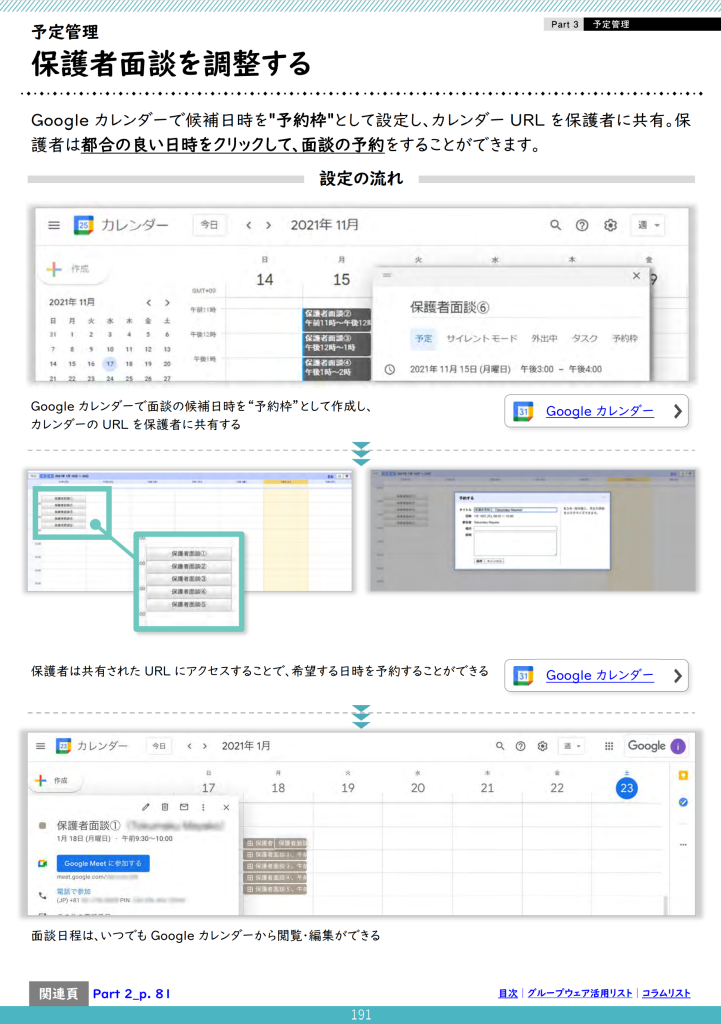
(最終閲覧日2022年10月18日)>
面談日程の調整もフォームで行うことが可能です。(下図)
タイトルとフォームの説明を設定し、「行」と「列」にそれぞれ日付と時間帯を設定して日程調整フォームを作成します。
保護者に希望面談日を入力してもらい、日程の被った保護者へは個別調整を行った上で、改めてカレンダーに登録します。
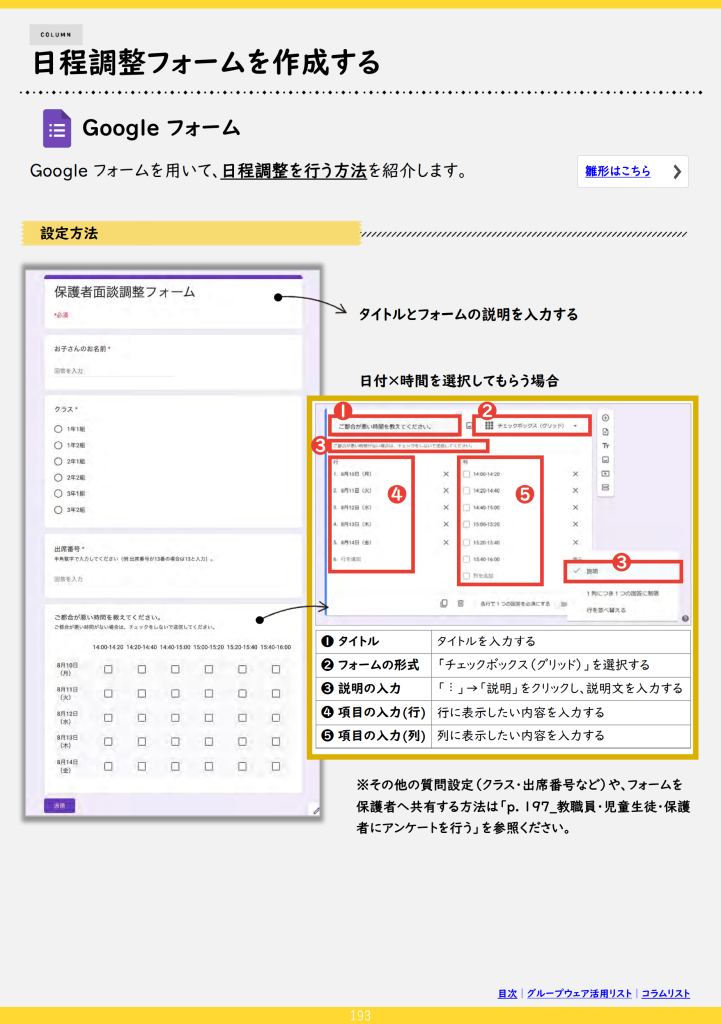
https://www.mext.go.jp/content/20220221-mxt_kouhou01-000020595_4.pdf
(最終閲覧日2022年10月18日)>
これで、保護者面談の予約をカレンダーに登録できます。新しく面談予定を紙面に起こす手間や先生・保護者両方で記入ミスが減る、同じ学校へ通う兄弟関係などを考慮した日程調整ができるようになる*6等のメリットがあります。(同じ学校へ通う兄弟関係を考慮した日程調整は、その兄弟を担任している先生の間で候補日を話し合い、保護者へ複数の候補日を提示すると行いやすくなります。)
「いきなり欠席連絡やアンケートをデジタル化して保護者からの理解を得られるだろうか?」「ICTが苦手な保護者、環境が整っていない保護者にどうやって理解を得ればよいだろう」と心配される先生もいるかと思います。
実際に導入を行った学校では事前に書面や説明会で丁寧に説明したり*7、保護者の意見も反映したルールを設定したりしています。
保護者への説明ではログイン方法やアカウント情報の管理方法、グループウェアの具体的な使用方法等をしっかりと説明することが大切です。
メリットや使用方法をわかりやすく伝え、どのようなルールで運用するかをしっかりと理解をしてもらった上で取り組みを進めてもらうことで、スムーズな導入が期待できます。
未提出者の確認
期限までに保護者から日程やアンケートの回答が送られてこない場合もあるかと思います。
そんなときはGoogleスプレッドシートやExcelを使用します。
フォームの回答欄に出席番号を必須項目として設定することで、効率的に誰が未回答かを調べられる他、内容の確認や整理ができるようになります。
(下図)
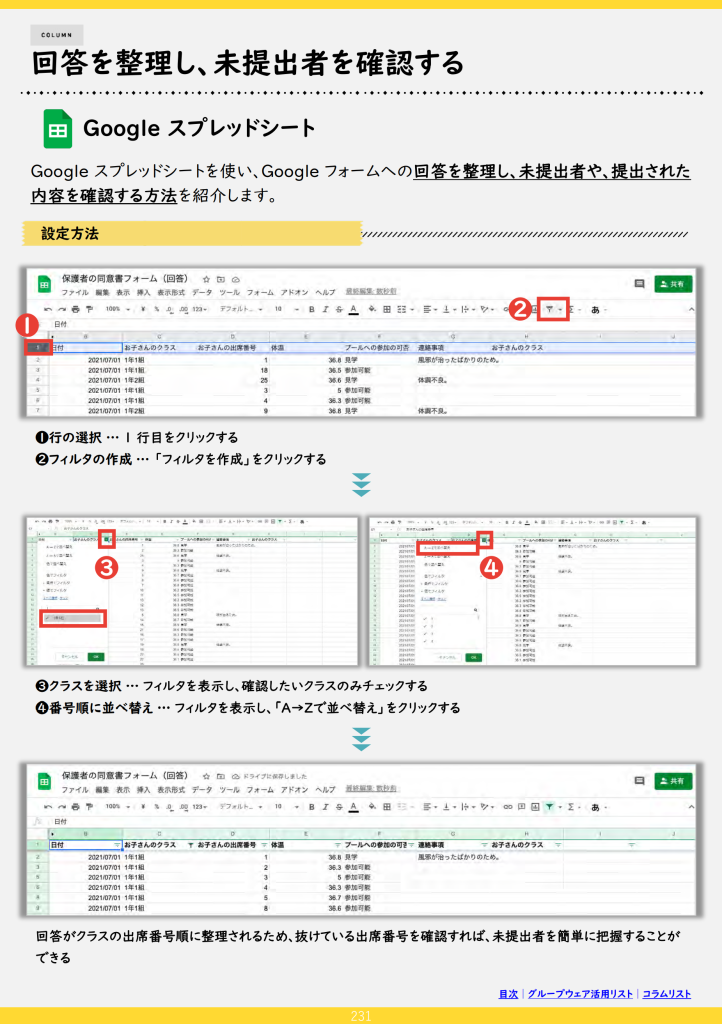
(最終閲覧日2022年10月18日)>
このように保護者との一連のやり取りをグループウェアで完結させることで、複数の紙面に文字を書き写す手間を削減し、転記ミスやプリント紛失等のリスクを減らすことができます。
また予定の調整や未回答の保護者への対処の際に、連絡を直接デジタルでできるようになれば、児童生徒にプリントを持たせてやりとりするよりもずっとスムーズになります。
常に保護者と繋がっているため、保護者から連絡が来たらすぐに対応しなければならないのではないかという心配があるかと思います。
そんな場合には保護者からも先生からも伝達を一方向にするようにして、先生がお手すきの際に確認して返信できるような運用ルールを設定していただくことで対応できます。
小テストの自動採点
その他のグループウェア活用の例として、小テストの自動採点が挙げられます。
フォームを使用するため選択式や完全一致のもの(例えば数値の入力等)に限られますが、採点の手間の削減以外にも、誤答が多い問題を自動で表示できる等のメリットがあります。
今回紹介の資料では、Google フォーム、Microsoft Formsそれぞれでの手順が記載されています。(下図はGoogle フォームの例)
まずは「新規」をクリックし、Googleフォームを選択します。(下図)
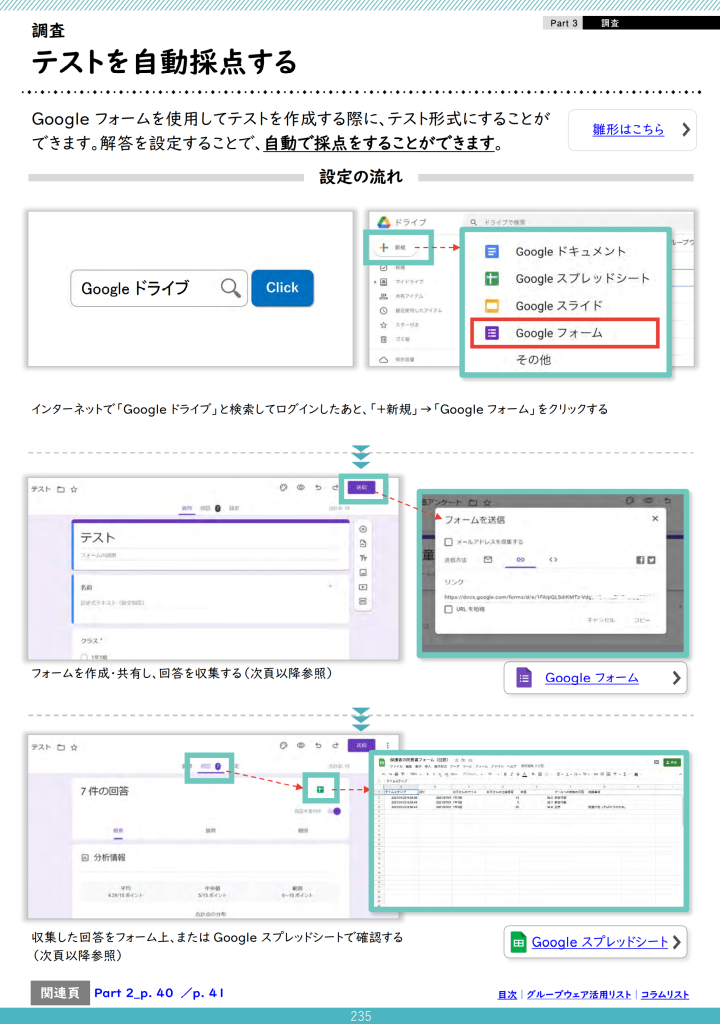
(最終閲覧日2022年10月18日)>
次にフォーム全体をテスト用に設定します。(下図)
「設定」をクリックし、「テストする」にチェックを入れ、成績を表示したいタイミングや、回答者に表示する項目を設定します。
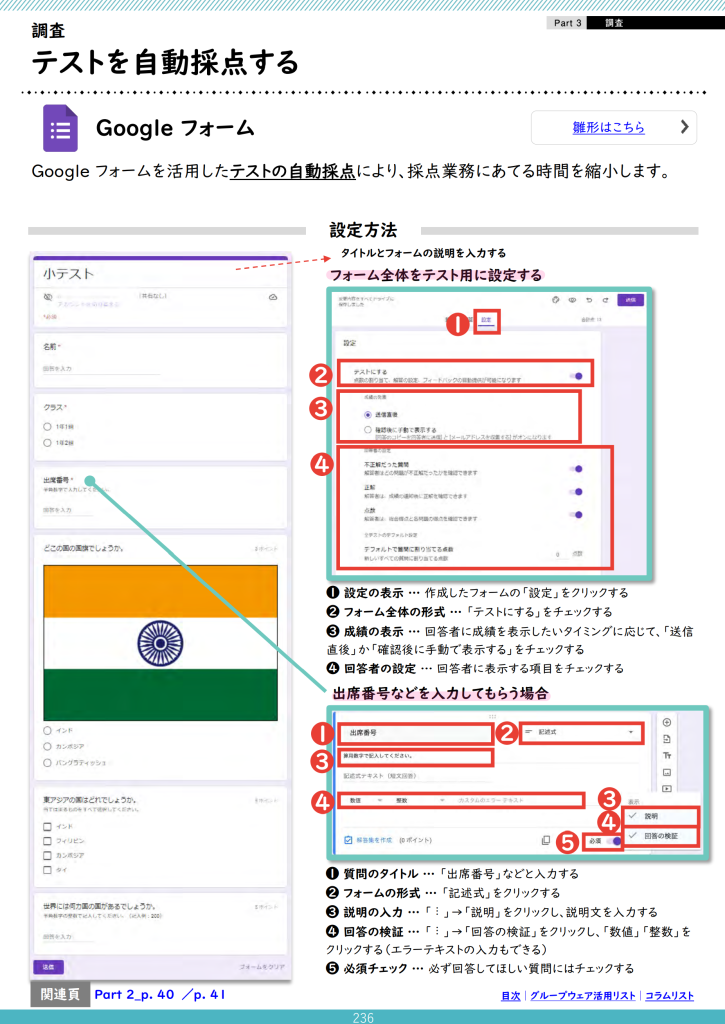
https://www.mext.go.jp/content/20220221-mxt_kouhou01-000020595_4.pdf
(最終閲覧日2022年10月18日)>
選択式で回答してもらう場合には以下設定を行います。(下図)
「質問のタイトル」に問題文を入力し、単一選択式の場合はラジオボタンを、複数選択式の場合はチェックボックスをクリックします。
回答に表示する選択肢を入力し、「解答集を作成」をクリックして問題の点数を設定します。
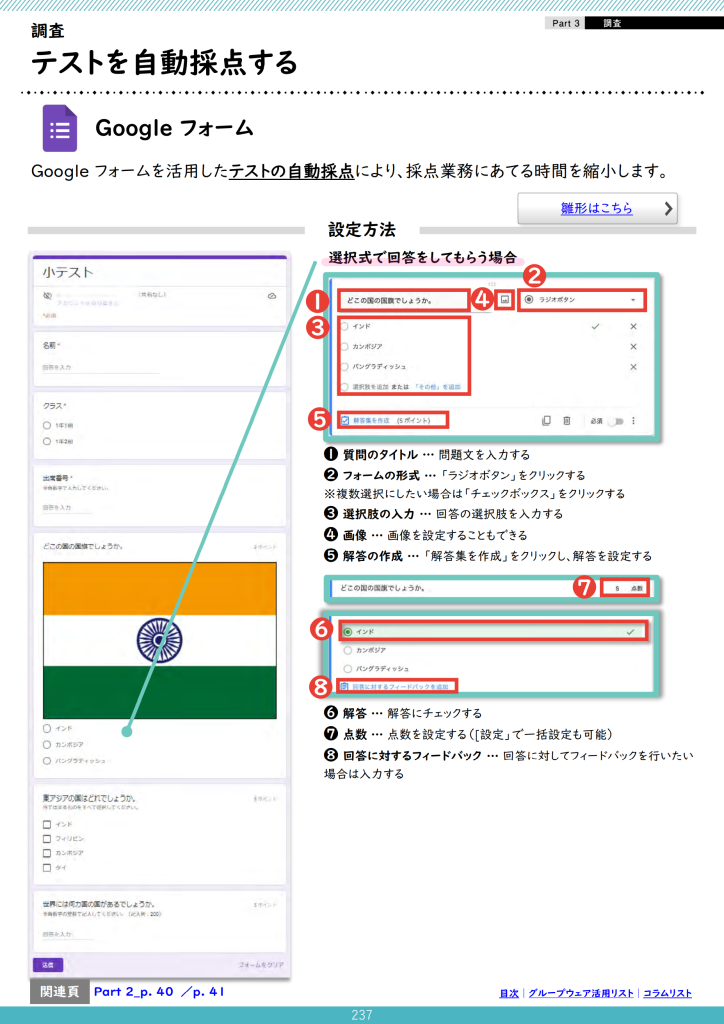
https://www.mext.go.jp/content/20220221-mxt_kouhou01-000020595_4.pdf
(最終閲覧日2022年10月18日)>
記述式で問題を入力してもらう場合には、以下のように設定を行います。(下図)
選択式の場合と同様に問題文を入力し、記述式をクリックします。
「回答の検証」から数値、整数をクリックします。(この際に、整数以外が入力された場合のエラーメッセージも設定できます。)
次に「解答集を作成」をクリックし、解答と問題の点数を設定します。
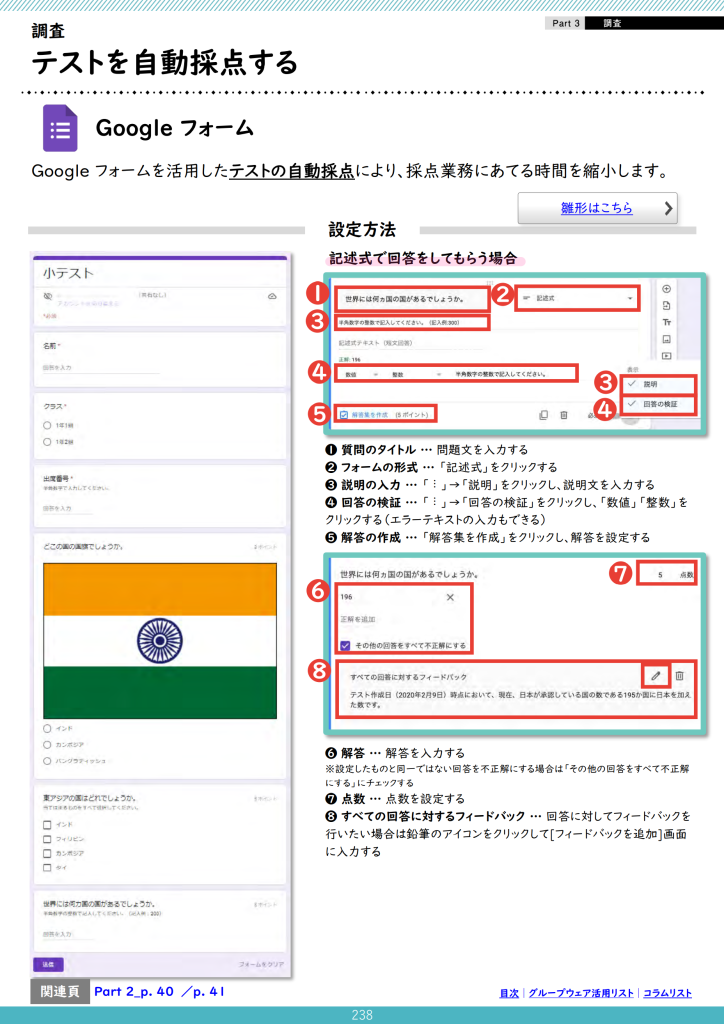
https://www.mext.go.jp/content/20220221-mxt_kouhou01-000020595_4.pdf
(最終閲覧日2022年10月18日)>
テストを回答者に共有する方法は大きく「Googleフォームから直接メールで共有する」「リンクをコピーして共有する」「自治体が発行したアドレスにログインしなくても回答できるようにする」の3つがあります。(下図)
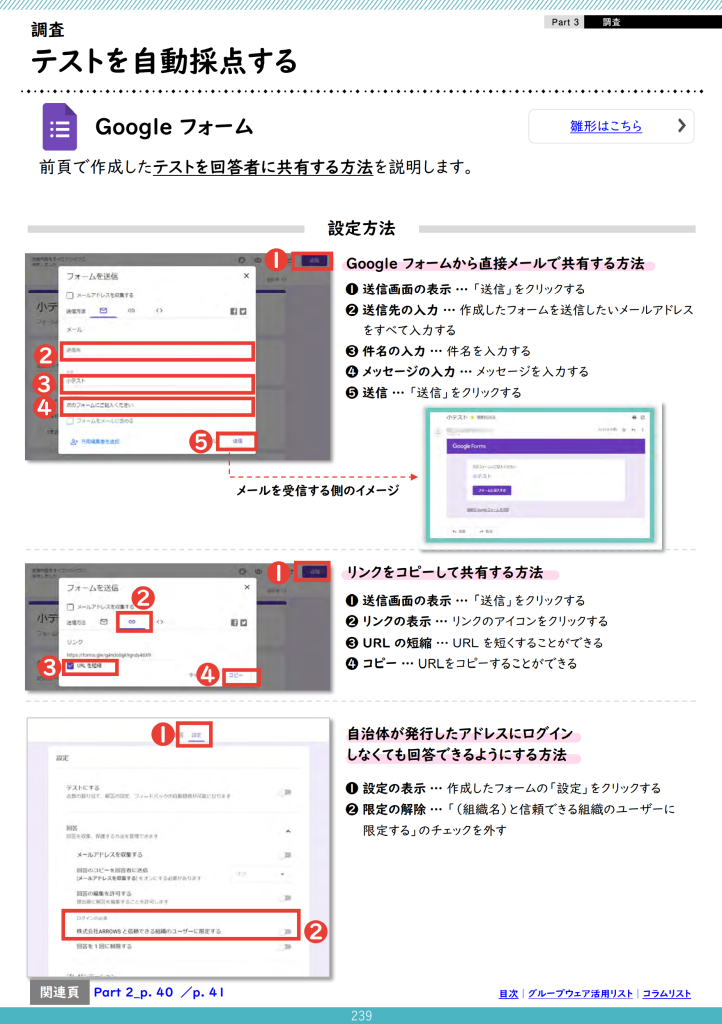
https://www.mext.go.jp/content/20220221-mxt_kouhou01-000020595_4.pdf
(最終閲覧日2022年10月18日)>
最後は回答されたテスト結果を収集する手順です。(下図)
「回答」をクリックすると分析情報、誤答の多い質問が表示され、分析情報からは回答の平均、中央値、範囲を確認することができます。
「誤答の多い質問」では、全体の正答率が50%以下の問題の一覧が表示され、回答者全体の内で、正しい答えを選んだのが何人なのかを確認できます。
また問題をクリックすると、質問に対して選択された回答の分布を表示できます。
その他にも下図右上に緑色で表示されているマークをクリックすると、Google スプレッドシートに個々の回答と点数を一覧表形式で表示でき、出席番号順や点数順など様々な条件でソートすることも可能です。
このようにフォームを活用して小テストを自動採点することで、実施した小テストから様々な情報を得やすくなります。
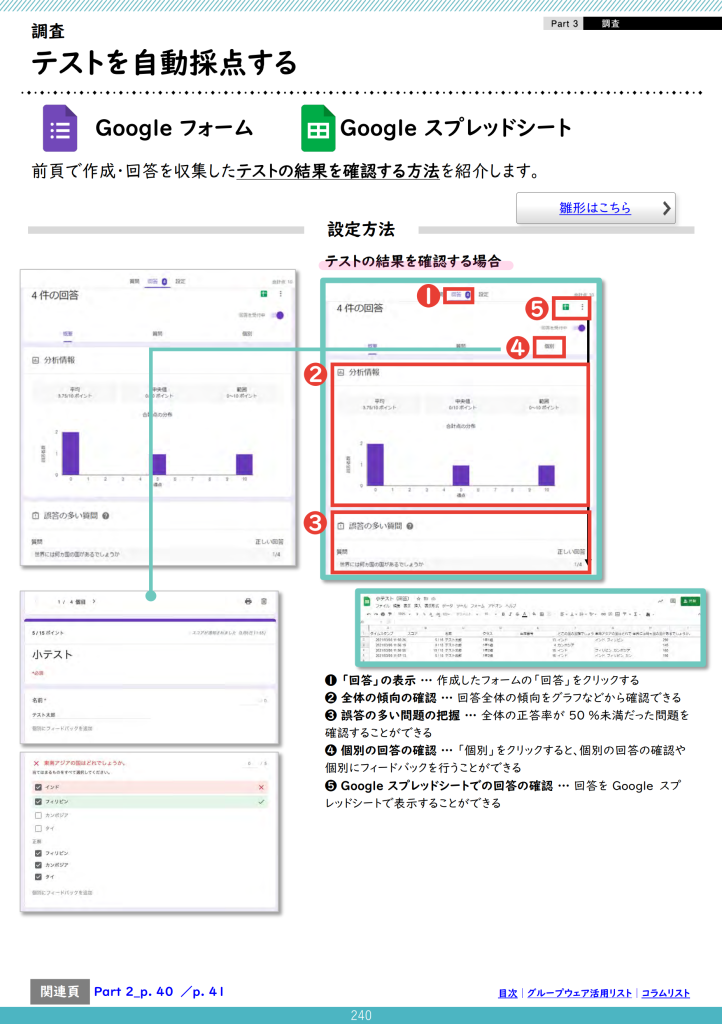
https://www.mext.go.jp/content/20220221-mxt_kouhou01-000020595_4.pdf
(最終閲覧日2022年10月18日)>
ここまでお読みくださいまして、ありがとうございました。
グループウェアには様々な使い方があり、使えば使うほど活用の幅が広がっていきます。
学校でグループウェアを活用するためには、自治体からの承認や、使用方法を周知することが大切です。
そして学校現場の陣頭指揮をとっている校長先生の推進があって初めて学校でのグループウェア活用がされるようになります。
そのため普段から大変お忙しい行政職の皆様にとって、とても大変なことと存じますが、学校・教育委員会の働き方改革のためにも是非自治体を挙げてのグループウェア導入をご検討いただければと思います。
引用
*1 改訂版 全国の学校における働き方改革事例集Part3 (PDF:7.3MB)
https://www.mext.go.jp/content/20220221-mxt_kouhou01-000020595_4.pdf
P167
(最終確認日2022年10月18日)
*2 改訂版 全国の学校における働き方改革事例集Part1 (PDF:2.8MB)
https://www.mext.go.jp/content/20220221-mxt_kouhou01-000020595_2.pdf
P10
(最終確認日2022年10月18日)
*3 改訂版 全国の学校における働き方改革事例集Part3 (PDF:7.3MB)
https://www.mext.go.jp/content/20220221-mxt_kouhou01-000020595_4.pdf
P209
(最終確認日2022年10月18日)
*4 改訂版 全国の学校における働き方改革事例集Part3 (PDF:7.3MB)
https://www.mext.go.jp/content/20220221-mxt_kouhou01-000020595_4.pdf
P233
(最終確認日2022年10月18日)
*5 改訂版 全国の学校における働き方改革事例集Part3 (PDF:7.3MB)
https://www.mext.go.jp/content/20220221-mxt_kouhou01-000020595_4.pdf
P189
(最終確認日2022年10月18日)
*6 改訂版 全国の学校における働き方改革事例集Part3 (PDF:7.3MB)
https://www.mext.go.jp/content/20220221-mxt_kouhou01-000020595_4.pdf
P190
(最終確認日2022年10月18日)
*7 改訂版 全国の学校における働き方改革事例集Part2 (PDF:6.8MB)
https://www.mext.go.jp/content/20220221-mxt_kouhou01-000020595_3.pdf
P76(最終確認日2022年10月18日)
投稿者プロフィール

-
株式会社ハイパーブレイン 教育DX推進部所属
教育情報化コーディネータ3級
GIGAスクール構想に関する情報をお届けいたします